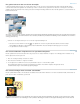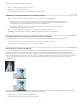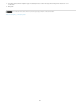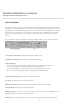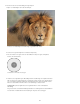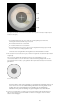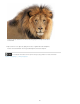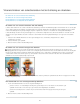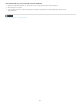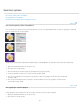Operation Manual
Selecties bewerken en verfijnen
Geïntroduceerd in Photoshop Elements 13
Toevoegen aan selectie (A)
Verwijderen uit selectie (B)
Selectie pushen (C)
Selectie vloeiend maken (D)
Grootte (E)
Magnetische sterkte (F)
Selectierand (G)
Weergave (H)
Dekking (I)
Selecties bewerken
Het maken van selecties vormt een cruciaal onderdeel van het bewerkingsproces. Photoshop Elements 13
beschikt over een nieuw gereedschap: Penseel Selectie verfijnen. Dit gereedschap helpt u bij het toevoegen
van gebieden aan of het verwijderen van gebieden uit een selectie door de randen automatisch te detecteren.
De cursor voor het gereedschap is een set van twee concentrische cirkels. Terwijl de binnenste cirkel de
grootte van het penseel aangeeft, geeft de buitenste cirkel het gebied aan waarin u naar een rand kunt
zoeken.
De gereedschapsset Selectie bewerken bevat de gereedschappen waarmee u uw selectie kunt verfijnen:
Handmatig toevoegen aan huidige selectie
De huidige selectie handmatig verwijderen
Als u de cursor in een selectie plaatst, wordt de selectie in de buitenste cirkel uitgebreid
om te worden uitgelijnd op de eerste afbeeldingsrand die wordt gevonden.
Als u de cursor buiten de selectie plaatst, wordt de selectie binnen de buitenste cirkel
kleiner om te worden uitgelijnd op de eerste afbeeldingsrand die wordt gevonden
.
De huidige selectie vloeiender maken
Het formaat van de selectiecursor instellen
De grens van de selectie magnetisch vastmaken aan de randen
De radius van de selectierand instellen
Opties om te zien welke selectie u maakt. Selecteer de optie voor een overlaykleur met een
dekkingsniveau dat u kunt instellen, of 100% zwart of wit.
Stel het dekkingsniveau van de overlay in die u bij de optie Weergave hebt geselecteerd.
193